Πώς να επεξεργαστείτε το μενού τροφοδοσίας των Windows 8
Τα Windows 8 περιλαμβάνουν έναν αποκαλούμενο χρήστη PowerΜενού που διευκολύνει την πρόσβαση στα εργαλεία συστήματος που χρειάζονται οι διαχειριστές και οι χρήστες ενέργειας. Εδώ είναι ένα γελοίο τέχνασμα που σας επιτρέπει να κάνετε κάποια περιορισμένη προσαρμογή σε αυτό με την αναδιάταξη αντικειμένων στο μενού και τη διαγραφή των πραγμάτων που δεν χρειάζεστε.
Τι είναι το Μενού Power User των Windows 8;
Από τη δική μου γνώση, η Microsoft δεν έχει επίσημο όνομα για αυτό το κρυφό μενού περιβάλλοντος. Και ίσως αυτό είναι για το καλύτερο εξετάζοντας το φρικτό αρχείο της εταιρείας για συμβάσεις ονομασίας.
Αυτό το μενού διευκολύνει την πρόσβαση σε εργαλεία συστήματος από την επιφάνεια εργασίας ή την οθόνη "Έναρξη". Απλά χτυπήστε Κλειδί Windows + X στο πληκτρολόγιό σας ή τοποθετήστε το ποντίκι στο κάτω μέροςαριστερή γωνία της οθόνης και κάντε δεξί κλικ στο κουμπί Έναρξη που εμφανίζεται. Περιέχει τα σημαντικά πράγματα που χρειάζονται οι διαχειριστές και οι χρήστες ισχύος, όπως η γραμμή εντολών, ο διαχειριστής συσκευών και το πρόγραμμα προβολής συμβάντων.

Προσαρμόστε το μενού Power
Το groovy μέρος είναι ότι μπορείτε να το καταστήσετε ακόμα πιο χρήσιμο αλλάζοντας τη σειρά εμφάνισης των τοποθεσιών και διαγράφοντας αυτές που δεν χρησιμοποιείτε.
Ανοίξτε την Εξερεύνηση των Windows και περιηγηθείτε στο Γ: ΧρήστεςΜπράιανAppDataLocalMicrosoftWindowsWinX
Σημείωση: Αντικαθιστώ Μπράιαν με το όνομα χρήστη σας. Θα θέλετε επίσης να ενεργοποιήσετε την επιλογή Εμφάνιση κρυφών αρχείων και φακέλων για να δείτε το φάκελο AppData. Στον κατάλογο WinX θα δείτε τρεις φακέλους - Ομάδα1-3.
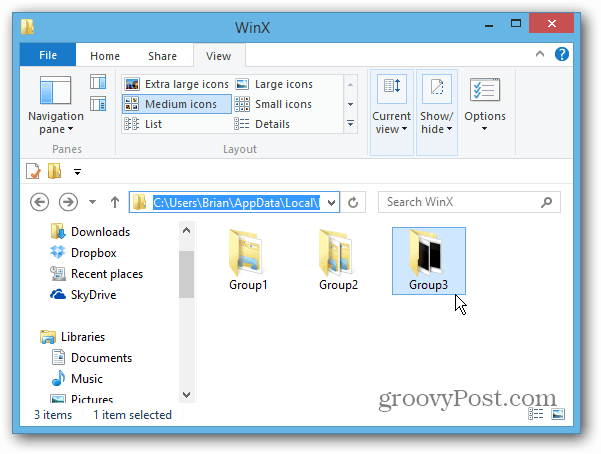
Ο φάκελος Group1 έχει τη συντόμευση επιφάνειας εργασίας, η οποίαβρίσκεται στο κάτω μέρος του μενού. Οι ομάδες 2 και 3 έχουν συντομεύσεις που αντιστοιχούν σε κάθε ομάδα στο μενού. Ακολουθούν οι συντομεύσεις που αναγράφονται στην Ομάδα 3 - στην κορυφή του μενού.
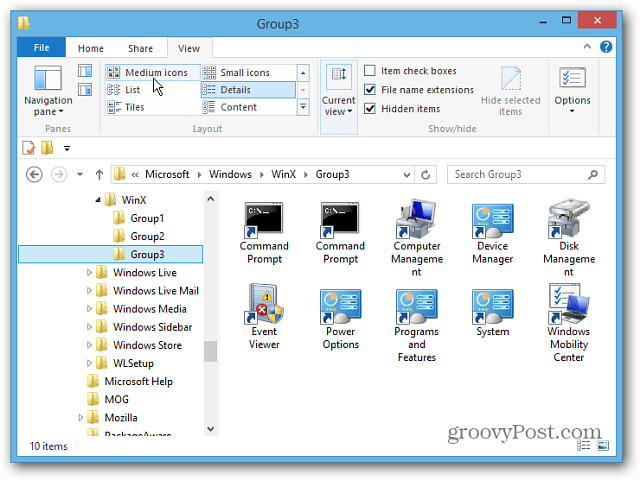
Τώρα θα μπορείτε να προσαρμόσετε το μενού ενέργειας σύμφωνα με τις προτιμήσεις σας. Για παράδειγμα, εδώ αντιγράφησα μια συντόμευση από την Ομάδα 2 και την Ομάδα 3 στο φάκελο Group1.
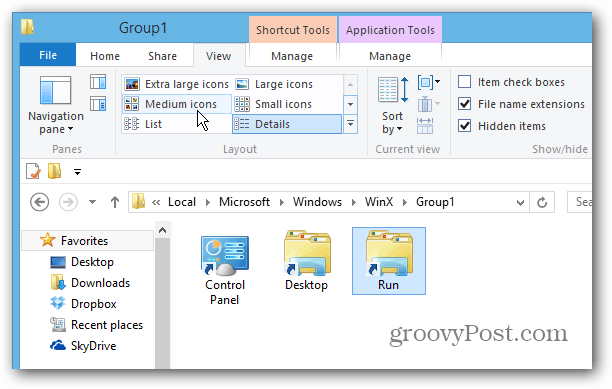
Σημείωση: Πρέπει να αποτυπώσετε και να ξαναπαίξετε για να δείτε αλλαγές στο μενού.
Έτσι το αποτέλεσμα είναι αυτά τα δύο εικονίδια - Πίνακας Ελέγχου και Εκτέλεση - εμφανίζονται στο κάτω μέρος του μενού.
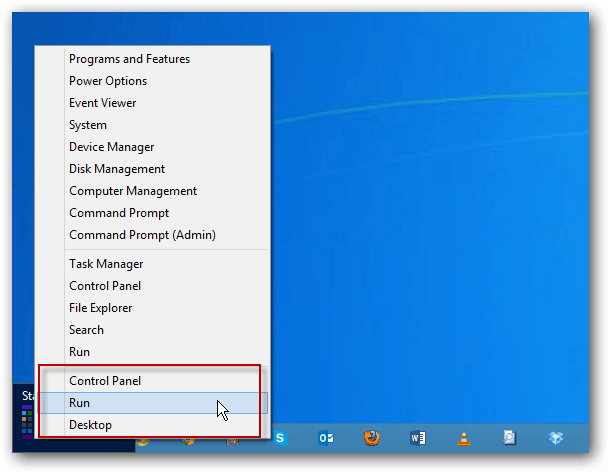
Προσπάθησα να προσθέσω συντομεύσεις σε άλλα προγράμματα καιαλλά φαίνεται ότι μπορείτε να χρησιμοποιήσετε μόνο τις συντομεύσεις που αντιστοιχούν στις προκαθορισμένες θέσεις στο μενού. Αλλά ήμουν σε θέση να προσθέσω ένα φάκελο Group4 και να αντιγράψω διάφορες συντομεύσεις σε αυτό. Προσπάθησα επίσης να προσθέσω μια Ομάδα 5, αλλά αυτό δεν εμφανίστηκε.
Ακολουθεί ένα άλλο παράδειγμα όπου έχω διαγράψει όλα τασυντομεύσεις στην Ομάδα 2, εκτός από τη γραμμή εντολών, και πρόσθεσα μια τέταρτη ομάδα. Μερικά από τα στοιχεία είναι προφανώς διπλασιασμένα, αλλά με λίγο περισσότερο χρόνο και μικροαλλαγές, μπορείτε να το κάνετε μόνοι σας.
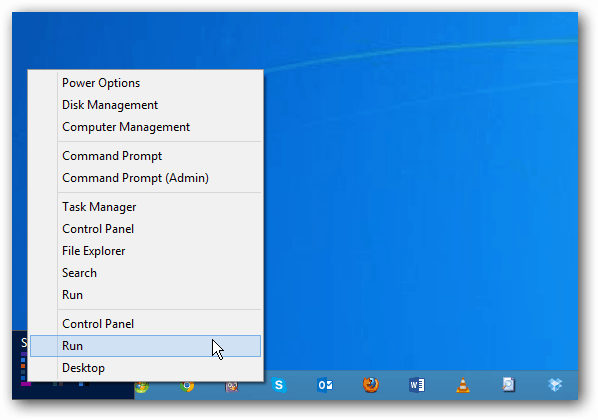
Υπάρχουν μερικές ενδιαφέρουσες τροποποιήσεις που μπορείτε να κάνετεαυτό το κόλπο. Ίσως βάζετε όλα τα στοιχεία που χρησιμοποιείτε περισσότερο στο κάτω μέρος, και τα λιγότερο χρησιμοποιημένα αντικείμενα στην κορυφή; Ή μπορείτε να διπλασιάσετε τις συντομεύσεις με τέσσερις ομάδες.
Σκέφτομαι ότι θα μπορούσατε να μπείτε στοιδιότητες μιας συντόμευσης σε ένα φάκελο ομάδας, αλλάξτε το στόχο της, αλλάξτε και το εικονίδιο της. Αλλά δεν έχω πάρει τόσο μακριά για να το δοκιμάσω ακόμα. Εάν έχετε δοκιμάσει αυτό και γνωρίζετε έναν τρόπο να προσθέσετε συντομεύσεις εκτός από αυτό που έχει προκαθοριστεί, αφήστε μου ένα σχόλιο ή να μου πυροβολήσετε ένα email!









![Διαχείριση ρυθμίσεων εξοικονόμησης ενέργειας των Windows 7 [Οδηγίες χρήσης]](/images/geek-stuff/manage-windows-7-power-saver-settings-how-to.png)
Αφήστε ένα σχόλιο